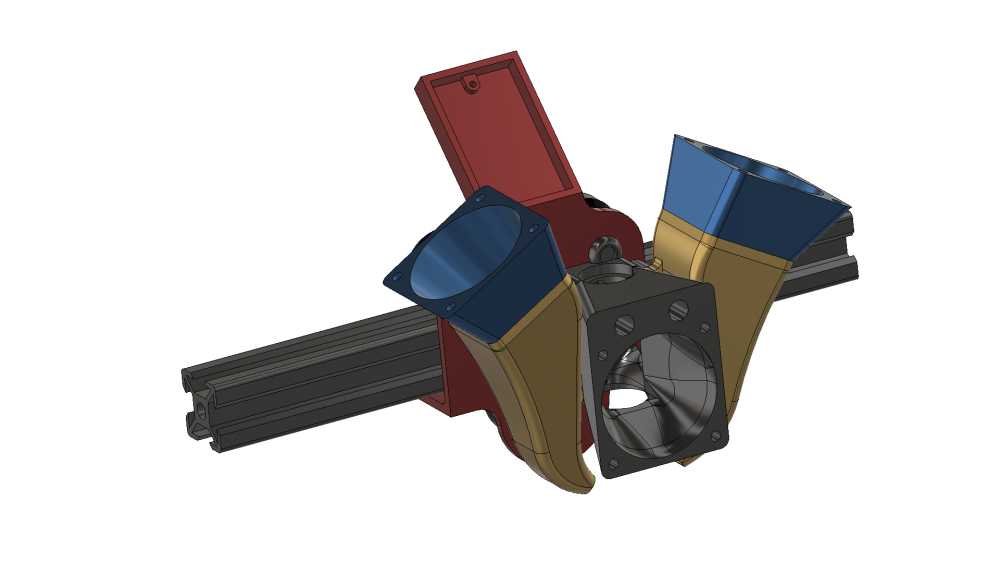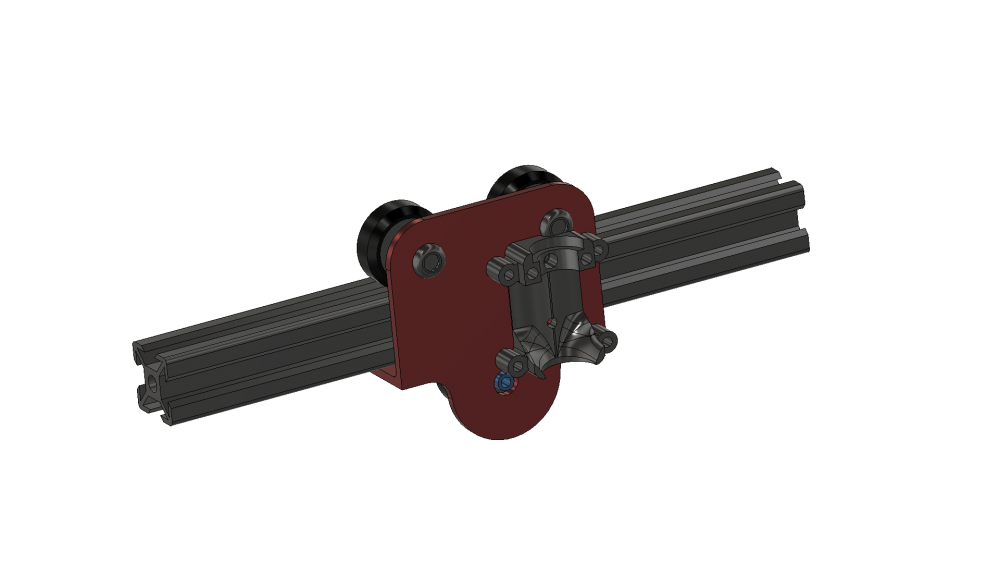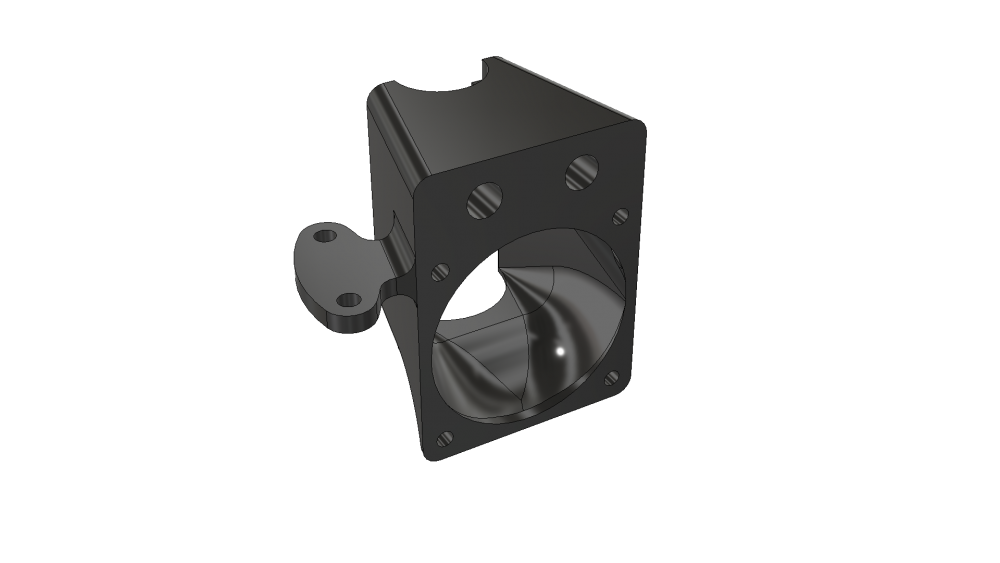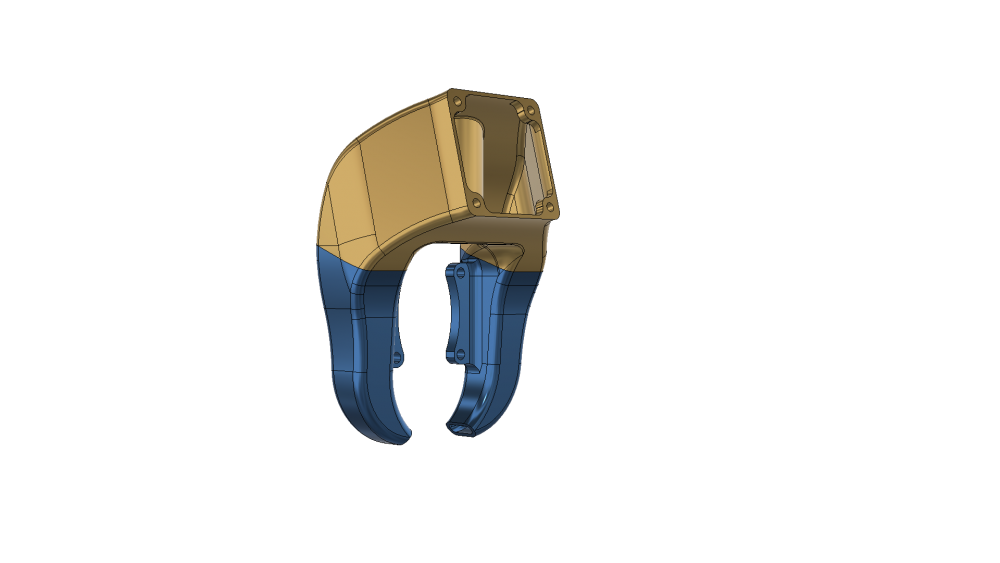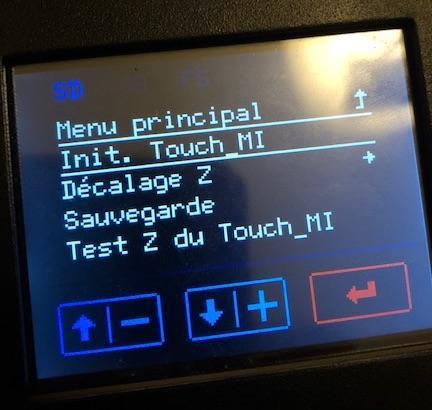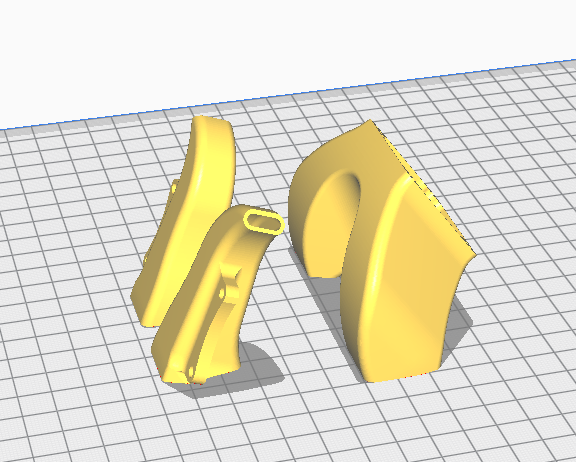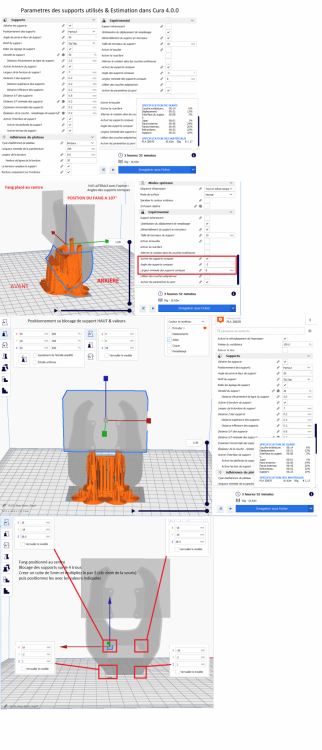galio
-
Compteur de contenus
1 -
Inscrit(e) le
-
Dernière visite
Récompenses de galio
Favoris
-
*U30Pro* Mesh Bed Leveling
*U30Pro* Mesh Bed LevelingBon, il est temps que je prenne 5 minutes pour faire un post qui explique ça clairement.
Avant tout : le mesh bed leveling manuel permet de faire enregistrer dans la mémoire de l'imprimante la topologie du plateau. L'idée est le même qu'avec un BLTouch (ou 3DTouch) sauf qu'ici la procédure de mesure est faite manuellement.
Pour pouvoir la réaliser, vous avez besoin :
- D'une imprimante sous marlin avec l'option MESH_BED_LEVELING activée dans le firmware. (Sinon va falloir recompiler le firmware et reflasher).
- D'un ordinateur avec un port USB connecté à l'imprimante.
- D'une feuille de papier.
Une fois l'imprimante allumé et connecté en USB à l'ordinateur, téléchargez et exécutez le logiciel Termite. Une fois démarré, vous cliquez sur le bouton "settings" puis mettez le "baud rate" sur 115200. Ne touchez pas au reste sauf si vous savez ce que vous faites. Puis cliquez sur "OK". Puis appuyez sur le bouton a gauche pour vous connecter. Vous devriez voir ecrit sur le bouton "COMX 115200 bps, 8N1, no handshake".
Si ca ne fonctionne pas, c'est certainement que le nom du "port" n'est pas le bon. Sélectionnez en un autre dans les settings. Si la liste "Port" est vide, vérifiez la connexion USB avec votre imprimante.
Ok, maintenant, on va pouvoir taper les commandes G29 - Bed Leveling (Manual).
D'abord, on commence par taper la commande "G29 S0" pour vérifier que le MBL (Mesh Bed Leveling) est activé.
Ensuite on tape la commande "G29 S1". Là, l'imprimante va faire un home XYZ puis se positionner à un 1er point. Avec l’écran de l'imprimante, jouez sur le Z par pas de 0.1mm pour faire gratter la buse contre la feuille de papier posé sur le plateau.
Une fois que vous êtes satisfait, tapez la commande "G29 S2". La buse va aller se positionner au point suivant. Recommencez à jouer avec Z par pas de 0.1mm jusqu’à ce que la buse gratte contre la feuille de papier posé sur le plateau.
Recommencez avec la commande "G29 S2" jusqu'a ce que vous soyez arrivé à l'autre extrémité du plateau.
Quand c'est terminé, tapez la commande "M500" pour enregistrer dans la mémoire de l'imprimante les nouveaux paramètres du MBL.Vous pouvez également retaper la commande "G29 S0" pour afficher les paramètres enregistrés. Vous devriez voir une sorte de tableau qui ressemble à ça :
Citation0 1 2 3 4 5 6 7 8 9 10 11 12
0 +0.03500 -0.02855 -0.09156 -0.15566 -0.22250 -0.29867 -0.38125 -0.45758 -0.51500 -0.54590 -0.55844 -0.56363 -0.57250
1 +0.01869 -0.01856 -0.05355 -0.09305 -0.14383 -0.21602 -0.30324 -0.38746 -0.45064 -0.48415 -0.49888 -0.50610 -0.51707
2 +0.00234 -0.00695 -0.01215 -0.02553 -0.05938 -0.12765 -0.22023 -0.31329 -0.38297 -0.41951 -0.43676 -0.44629 -0.45969
3 -0.01393 +0.00144 +0.02248 +0.03217 +0.01352 -0.05072 -0.14723 -0.24723 -0.32193 -0.36066 -0.37977 -0.39103 -0.40621
4 -0.03000 +0.00178 +0.04016 +0.06533 +0.05750 -0.00240 -0.09922 -0.20143 -0.27750 -0.31633 -0.33563 -0.34711 -0.36250
5 -0.04428 -0.00747 +0.03596 +0.06615 +0.06324 +0.00837 -0.08337 -0.18082 -0.25285 -0.28864 -0.30564 -0.31512 -0.32836
6 -0.05734 -0.02364 +0.01604 +0.04376 +0.04156 -0.00781 -0.09062 -0.17835 -0.24250 -0.27303 -0.28596 -0.29184 -0.30125
7 -0.07236 -0.04528 -0.01310 +0.00888 +0.00535 -0.03877 -0.11166 -0.18823 -0.24340 -0.26810 -0.27650 -0.27838 -0.28352
8 -0.09250 -0.07094 -0.04500 -0.02781 -0.03250 -0.07238 -0.13719 -0.20465 -0.25250 -0.27246 -0.27719 -0.27582 -0.27750
9 -0.11980 -0.10205 -0.08041 -0.06654 -0.07207 -0.10913 -0.16849 -0.22982 -0.27275 -0.28955 -0.29183 -0.28831 -0.28770
10 -0.15219 -0.13878 -0.12196 -0.11197 -0.11906 -0.15424 -0.20929 -0.26559 -0.30453 -0.31884 -0.31920 -0.31399 -0.31156
11 -0.18660 -0.17777 -0.16597 -0.16010 -0.16902 -0.20270 -0.25387 -0.30559 -0.34092 -0.35300 -0.35165 -0.34493 -0.34090
12 -0.22000 -0.21563 -0.20875 -0.20688 -0.21750 -0.24949 -0.29656 -0.34348 -0.37500 -0.38473 -0.38156 -0.37324 -0.36750Copiez ce tableau, et collez le dans le champ texte de ce site : http://lokspace.eu/3d-printer-auto-bed-leveling-mesh-visualizer/
Il vous permettra de voir en 3D la planéité de votre plateau.Maintenant, ajoutez la commande "M420 S" à la fin de votre GCODE de démarrage pour demander à l'imprimante d'activer son MBL puis lancez une impression.
Have fun

-
Fang modulable MK8/E3D/AiO - BL-Touch/Touch-Mi
Fang modulable MK8/E3D/AiO - BL-Touch/Touch-MiBonjour à tous et bienvenue sur le topic officiel du fang modulable !
Les réponses à la plupart des questions concernant le montage, la visserie nécessaire, les paramètres d'impression ou les pièces à imprimer pour votre configuration se trouvent soit :
- DANS CE MESSAGE (cliquez sur "révéler le texte masqué" pour accéder à l'info qui vous intéresse)
- DANS LA NOTICE PDF (téléchargeable au bas de ce message)
Donc merci de bien TOUT lire avant de poser des questions auxquelles vous avez déjà les réponses !
Origine du projet :
RévélationComme dit précédemment dans un autre sujet, je me suis payé une All in One Evo de chez Hotends.fr, et comme il y a un peu de délai ça me laisse le temps de développer un support et un fang pour l'accueillir.
Alors vous me direz qu'il en existe des tout prêts, et vous aurez raison... Sauf que ce qui se fait déjà ne me plait pas trop, et puis j'aime bien tout mettre à ma sauce...!
Les contraintes étaient donc les suivantes :
- Support pour l'AiO adapté à l'Alfawise U20 et qui permette également de diriger le flux d'air sortant du radiateur pour ne pas interférer avec les prints (pour l'ABS par exemple)
- Buse qui tombe sensiblement au même endroit qu'avec la buse d'origine ( pour ne pas avoir à déplacer le home, ou très peu)
- Support pour ventilateur radiateur 30x30 (car il me semble que c'est un bon rapport taille/performance/poids et que le 25x25 fourni d'origine semble assez moyen d'après les commentaires)
- Fang type "cornes de diable" qui pouvoir doit rester en place en cas de démontage de la tête
- Garder un bon visuel sur la buse et le print en cours d'impression
Du coup j'ai pondu une première modélisation, il manque encore le support pour le PCB de la tête mis en place par @rmlc460 mais sinon on est pas mal.
Voici donc à quoi ressemble la Version 1 :

Vous remarquerez que j'ai opté pour un système à deux ventilos, c'est d'une part pour laisser un accès confortable au tube PTFE et d'autre part pour compenser hypothétique perte de débit due au passage d'un ventilo de 40mm à un ventilo de 30mm. Du coup avec deux 30mm ça devrait bien refroidir les pièces et si c'est trop, je peux toujours baisser la puissance dans le slicer...
Notez également l'angle des sorties d'air conçues pour bien souffler sur le filament fraîchement extrudé sans trop souffler sur la buse et ainsi ne pas perturber la stabilité de la chauffe...
Voilà, je vais surement peaufiner tout ça dans les jours à venir mais n’hésitez pas à commenter si vous voyez des choses améliorables, c'est toujours bon à prendre !
MAJ 28/01/19 : Suite de l'aventure !
RévélationVoilà, trois semaines se sont écoulées depuis que j'ai entrepris ce petit projet de me dessiner mon propre fang compact, léger et pratique.
Pendant ces trois semaines, il s'est crée une vraie dynamique collaborative autour de ce fang dans laquelle vous avez été nombreux à me distiller conseils et idées pour perfectionner et faire évoluer ce fang et pour ça, je vous remercie et je vous invite à continuer si vous avez des remarques/suggestions/idées, histoire de voir si à nous tous, nous pourrions créer le "fang ultime de la mort qui tue" !
En attendant, pour plus de clarté, je rassemble sur ce post tous les liens, infos et instructions de montage que je mettrais à jour au fur et à mesure, ça évitera d'avoir à chercher un petit lien plus ou moins visible dans les nombreuses pages du sujet !
Je continuerais à mettre ce post à jour régulièrement donc pensez à passer de temps à autre pour voir les nouveautés !
Entrons dans le vif du sujet !
Donc à ce jour nous avons plusieurs montages possibles qui vont du simple fang 40mm et support pour tête et ventilo d'origine :
Au montage AiO/E3D et fang à double ventilos 30/40mm + BL-Touch/Touch-mi et support pour PCB de @Janpolanton :
Tous les fangs sont compatibles avec tous les supports tête, toutes les têtes supportent le BL-Touch ainsi que le Touch Mi.
Chaque support de tête possède quatre montages de ventilateur hotend différents :
- 1 support pour accueillir un ventilo 30mm
- 1 support pour un ventilo 40mm
- 1 support pour accueillir un ventilo 40mm + BL-touch.
- 1 support pour accueillir un ventilo 40mm + Touch Mi
Concernant le BL-Touch/Touch-Mi, vous trouverez dans le dossier dédié un fichier texte qui précise les offset X et Y à indiquer dans marlin/smoothie pour votre modèle de tête ainsi que des instructions de montage.
Tous les montages têtes amènent à un petit décalage du home sur l'axe Y (ente 6 et 9mm selon les modèles), il suffit pour palier à ce souci de déplacer un peu le endstop de l'axe Y de manière à ce que la tête tombe bien là ou elle le doit !
Pour ce qui est des liens de téléchargement, deux solutions s'offrent à vous :
- Un lien vers MEGA.NZ exclusif au forum, il contient en plus du fang 40mm une version double ventilos 30mm et les supports pour le PCB de @Janpolanton, de plus en passant par MEGA.NZ vous avez la possibilité de ne télécharger que ce dont vous avez besoin.
- Un lien vers la page Thingiverse du fang 40mm.
CES LIENS SONT DISPONIBLES EN BAS DE CE MESSAGE !
Pour ceux qui ne sont pas à l'aise avec Mega.nz, quelques instructions :
RévélationIl vous suffit de cliquer sur le lien AU BAS DE CE POST, vous arriverez directement dans le dossier principal complet contenant TOUTES LES PIÈCES NÉCESSAIRES au format STL rangées dans différents sous dossiers.
Si vous voulez sélectionner seulement certaines pièces vous pouvez parcourir les dossier et double cliquer sur les pièces désirées pour les télécharger directement en STL ou faire un clic droit dessus, passer la souris sur "télécharger" et choisir "télécharger en ZIP" pour plus de rapidité.
Soit vous pouvez tout télécharger d'un coup en cliquant sur "télécharger en ZIP" en haut à droite, cela va vous ouvrir une bulle en bas à gauche avec la progression du téléchargement (si vous cliquez dessus vous aurez les infos détaillées), une fois la progression terminée (plus ou moins 1mn) une fenêtre s'ouvrira vous demandant ou vous souhaitez enregistrer le fichier sur votre PC, choisissez, validez et c'est fini !
Illustrations des pièces dispo (je rappelle que les photos sont cliquables pour agrandir !) :
RévélationSupport petit PCB vertical (sans branchement moteur) : Support grand PCB horizontal (avec branchement moteur) :
Support tête MK8 seul : Support tête MK8 et supports ventilos 30 et 40mm :
Support tête E3D v6 seul : Support tête E3D v6 et supports ventilos 30 et 40mm :
Support tête All in One Evo seul : Support tête AiO Evo et supports ventilos 30 et 40mm :
Support BL-Touch MK8 : Support BL-Touch E3D : Support BL-Touch AiO :
Montage Touch Mi MK8 : Montage Touch-Mi E3D : Montage Touch-Mi AiO :
Fang 40mm : Fang 40mm monobloc :
Double fang 30mm : Double fang 30mm + adaptateurs 40mm : Double fang 30mm et silencieux :
Montage du Touch-Mi :
RévélationPour éviter tout déploiement intempestif, j'ai opté pour un placement du Touch-Mi sur la droite du support ventilateur, cela nécessite de remplacer la coque d'origine du Touch-Mi par une coque "miroir" qui permet le placement de l'aimant de déploiement à sa droite, vous trouverez donc cette coque dans les fichiers du fang.
Le placement du support de l'aimant se fait au bout le l'axe X, sur la plaque du tendeur de courroie via la vis centrale comme sur les images suivantes :
MAJ 07/07/19 :
Paramétrage de Marlin pour le TouchMi (par @sensei73)
RévélationVoilà un mini tuto à la demande de @deamoncrack et @CacaoTor, pour ceux qui ont un Touch-Mi à droite:
Prérequis:
- Dans un premier temps, il vous faut imprimer toutes les pièces concernant votre buse (support tête, support ventilateur touch-mi, fang et coque Miroir).
- Pour la configuration de Marlin, vous devez savoir compiler votre propre firmware (voir les différents tutoriels disponibles dans le forum).
- Avoir réglé tous les paramètres requis dans configuration.h (Z_SAFE_HOMING, Z_HOMING_HEIGHT, X_PROBE_OFFSET_FROM_EXTRUDER, Y_PROBE_OFFSET_FROM_EXTRUDER) et dans configuration_adv.h (BABYSTEPPING et BABYSTEP_ZPROBE_OFFSET)
Activation:
- ouvrir configuration.h dans Visual Studio, allez à la partie concernant le touch-mi:
/*** Touch-MI Probe by hotends.fr** A probe deployed by moving the x-axis and activated with a magnet placed on the right or left.* By default, the Magnet is on the left and activated by a Home.** If activation magnet is on the RIGHT define magnet position with:* #define TOUCH_MI_POSITION_RIGHT** BABYSTEPPING and BABYSTEP_ZPROBE_OFFSET must be enabled in Configuration_adv.h* Z_SAFE_HOMING must be enabled to avoid a deploy outside the bed.* TOUCH_MI_RETRACT_Z need to be defined to retract the probe.* Z_HOMING_HEIGHT must be defined to a minimum of 10.** TOUCH_MI_POSITION_RIGHT needs TOUCH_MI_DEPLOY_XPOS to be defined.*///#define TOUCH_MI_PROBE#if ENABLED(TOUCH_MI_PROBE)#define TOUCH_MI_RETRACT_Z 0.5 // Height at which the probe retract//#define TOUCH_MI_POSITION_RIGHT // If your magnet is on the right of the Bed//#define TOUCH_MI_MANUAL_DEPLOY // For manual deploy (without magnet on X)#undef PROBE_MANUALLY#endif#if ENABLED(TOUCH_MI_POSITION_RIGHT)#define TOUCH_MI_DEPLOY_XPOS (X_MAX_BED + 1) // X_MAX_BED or (X_MAX_BED + X) if magnet is outside the BED.#endif-
Décommenter la première ligne pour activer le touch-mi:
//#define TOUCH_MI_PROBE
Réglages:
-
Cette ligne permet le réglage de la hauteur (Z axis) à laquelle le touch-mi se rétracte, par défaut "0.5". ( A ne pas toucher sauf configuration particulière)
#define TOUCH_MI_RETRACT_Z 0.5
-
Il faut décommanter cette ligne si votre touch-mi est à droite (par défaut, il est considéré à gauche).
//#define TOUCH_MI_POSITION_RIGHT // If your magnet is on the right of the Bed
-
Décommenter cette ligne si vous voulez activer le touch-mi manuellement, ou vous n'utilisez pas l'aimant (une pause sera faite à chaque déploiement nécéssaire)
//#define TOUCH_MI_MANUAL_DEPLOY // For manual deploy (without magnet on X)
-
Cette ligne sert à régler la position de l'aimant ( "X_MAX_BED" par défaut ou "(X_MAX_BED + X)", X étant une valeur en millimètre si votre aimant se trouve en dehors du bed)
#define TOUCH_MI_DEPLOY_XPOS X_MAX_BED // X_MAX_BED or (X_MAX_BED + X) if magnet is outside the BED.
Première utilisation:
Nous allons ici, passer par le menu de l'imprimante, dans configuration, puis "Touch-Mi"
- Init. Touch-Mi --> Permet de initialiser le touch-Mi (Z-offset 0)
- Décalage Z --> Permet de régler le offset Négativement, on prend une feuille de papier et on fait descendre jusqu'à que le buse accroche la feuille
- Sauvegarde --> Explicite!
- Test Z ---> permet de vérifier son réglage Z-Offset
MAJ 10/03/19 : Nouvelle version du fang.
RévélationNouvelle version du fang 40mm qui REMPLACE l'ancien, montage identique à l'ancien sauf pour l'assemblage des différentes parties qui se fait par collage (super glue).
La liste des modifications :
- paroi plus épaisse (1.6mm)
- fixations renforcées, à l'épreuve de @CacaoTor
- suppression de l'assemblage par vis, les conduits s'assemblent par emboîtement (presque rien, juste de quoi centrer) et collage (super glue 3, top top pour le PLA).
- suppression de la paroi qui divisait le flux d'air tout de suite après le ventilo, c'est expérimental mais ça devrait permettre de réduire le bruit tout en conservant (voir augmentant) le débit de sortie en créant un grand espace dans lequel l'air s'accumule avant d'être envoyé dans les conduits (un peu à la manière d'une boite à air de bagnole)
- Coupe du fang revue pour une impression plus aisée et avec (beaucoup) moins de supports
Il existe deux versions du fang 40mm, une version "facile à imprimer" en trois partes et une version monobloc, plus difficile mais pas insurmontable !
Position et paramètres d'impression pour la version 3 pièces :
RévélationCette configuration es pensée pour être imprimée comme il suit et ainsi réduire au maximum l'utilisation des supports :
Pensez à mettre une bordure (intérieure et extérieure) pour une bonne accroche car les deux ou trois premières couches n'ont qu'une seule épaisseur de paroi, que ce soit pour la partie supérieure ou pour les conduits, c'est du à l’emboîtement que vous pouvez voir en capture plus haut...
Mais pas de panique, une fois assemblé et collé, ça ne posera aucun problème de solidité, avec la colle ça sera même certainement la partie la plus solide du fang...!
Idem pour la version monobloc (par @jipee)
Révélation(POUR UTILISATEUR AVERTI je précise)
ce profil fonctionne chez moi mais il est posté pour consultation uniquement , si vous l'utilisez tel quel c'est a vos risques !
Fang modulable_HR870_exp50paf.curaprofile2 Ko · 91 downloads
Les paramètres utilisés ( certains expérimental dans Cura4.0.0) donc je ne sais pas s'il sont dans une version précédente !
avec ceci vous avez toutes les infos nécessaire pour réaliser vous même cette impression , et pour information j'ai testé d'autres placements qui sont soit devenu grossiers soit qui ont ratés

la réussite est dans la gestion des supports
LIENS DE TÉLÉCHARGEMENT :
MEGA.NZ = >>>ICI<<<
Thingiverse = >>>ICI<<<
-----------------------------------------------------------------------------------------------------------------------------------------------------------------------------------------------------------------------------------------------------------------------------------
NOUVEAU !
Vous pouvez désormais acheter votre fang modulable imprimé en PLA 3D-870 chez CompoZan, ça se passe >>>ICI<<<
-----------------------------------------------------------------------------------------------------------------------------------------------------------------------------------------------------------------------------------------------------------------------------------
INSTRUCTIONS DE MONTAGE FORMAT PDF : >>>ICI<<<.
Voila, n’hésitez à laisser un petit like, ça fait toujours plaisir !
Enjoy !